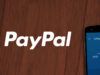Paypal: iscriversi, effettuare e ricevere pagamenti
PayPal è un servizio di pagamenti su Internet che permette di effettuare transazioni online in maniera semplice, veloce e, soprattutto, sicura senza dover rivelare a nessuno le coordinate del proprio conto in banca o il numero della propria carta di credito. Proprio per questo, è usato ogni giorno da milioni di persone in tutto il mondo, sia per inviare che per ricevere pagamenti. Si rivela infatti particolarmente utile per effettuare acquisti online ma anche per ricevere somme di denaro da amici e parenti oltre che da sconosciuti.
Come dici? Eri già a conoscenza di tutto ciò ma non ti è ancora molto chiaro come iscriversi, effettuare e ricevere pagamenti su PayPal? In tal caso, faresti bene a leggere questa mia guida dedicata, per l’appunto, all’argomento: oltre alla procedura dettagliata per aprire un nuovo conto, troverai anche le indicazioni necessarie per richiedere e inviare un pagamento, procedendo sia da computer che da smartphone e tablet.
Allora? Si può sapere che cosa ci fai ancora li impalato? Suvvia, prenditi qualche minuto di tempo libero tutto per te e inizia immediatamente a concentrati sulla lettura di questo tutorial. Sono convinto che alla fine avrai finalmente capito come utilizzare al meglio PayPal e che sarai anche ben disponibile a fornire spiegazioni a tutti i tuoi amici bisognosi di ricevere qualche dritta analoga. Sei pronto? Si? Ottimo! Allora al bando le ciance e iniziamo!
Indice
Come iscriversi a PayPal
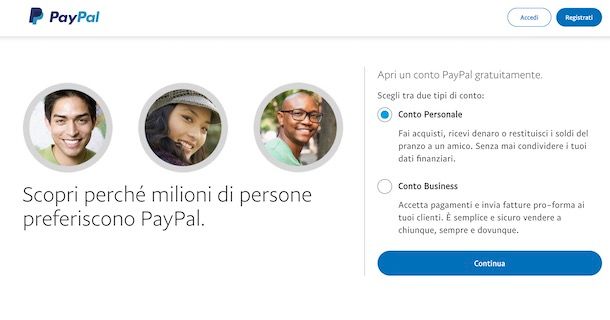
La procedura per iscriversi a PayPal è piuttosto semplice a prescindere dalla tipologia di conto da aprire. Infatti, è sufficiente selezionare l’opzione per creare un nuovo account e specificare i propri dati personali.
Per procedere da computer, collegati dunque al sito ufficiale di PayPal e clicca sulla voce Registrati, in alto a destra. Nella nuova schermata visualizzata, apponi il segno di spunta accanto alla tipologia di conto che desideri creare: Conto personale è destinato agli utenti privati e consente di usufruire di tutte le funzioni base per effettuare e richiedere pagamenti online, mentre Conto Business è destinato alle aziende e consente l’accesso fino a un massimo di 200 utenti, offrendo funzionalità aggiuntive come la possibilità di inviare fatture pro-forma ai clienti.
Se hai scelto di creare un conto Personale, clicca sul pulsante Continua, specifica il tuo indirizzo email e numero di telefono nei campi appositi e premi sul pulsante Avanti, per ricevere un SMS contenente un codice di verifica: inserisci, quindi, il codice in questione nel campo presente nella schermata Conferma il tuo telefono in modo da verificare la tua identità.
Adesso, crea una password sicura che dovrai usare per accedere a PayPal inserendola nel campo Crea password e clicca sul pulsante Avanti. Nella schermata Dati personali, inserisci i dati richiesti nei campi Nazionalità, Nome, Cognome e Data di nascita e premi nuovamente sul pulsante Avanti.
Infine, specifica i dati relativi alla tua residenza nei campi Indirizzo, CAP, Città e Provincia, apponi il segno di spunta per accettare le condizioni del servizio e premi sulla voce Accetta e crea conto, per creare il tuo conto PayPal personale. A questo punto, potrai sùbito aggiungere una carta di credito/debito al conto appena creato e, selezionando l’opzione Configura il conto, avviare la procedura per verificare il conto PayPal.
Se, invece, hai scelto di aprire un conto PayPal Business, non devi far altro che inserire i dati richiesti nei campi Nome, Cognome, Numero di telefono e Indirizzo email e specificare la password da associare al tuo account nel campo apposito.
Fatto ciò, apponi il segno di spunta per accettare le condizioni d’uso e l’informativa sulla privacy, scegli se attivare o meno la newsletter del servizio e clicca sul pulsante Accetta e crea un conto, per completare la registrazione. Per la procedura dettagliata, puoi fare riferimento al mio tutorial su come creare account PayPal.
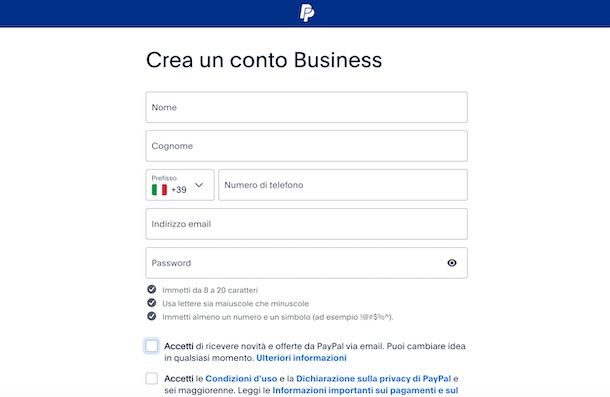
Se preferisci aprire un conto PayPal personale da smartphone o tablet, puoi usare l’app del servizio per dispositivi Android e iPhone/iPad. Dopo aver avviato l’app in questione, fai tap sul pulsante Registrati e procedi all’apertura del tuo account: la procedura è analoga a quella per aprire un conto da computer.
Tramite l’app PayPal Business per dispositivi Android e iPhone/iPad, invece, puoi accedere e gestire un conto PayPal aziendale. Seppur nella schermata principale dell’app in questione sia disponibile l’opzione Registrati, premendola e scegliendo il Paese di tuo interesse (es. Italia), verrai automaticamente reindirizzato al sito ufficiale di PayPal e potrai aprire un nuovo conto seguendo le indicazioni che ti ho fornito nelle righe precedenti di questa guida.
Come effettuare pagamenti con PayPal
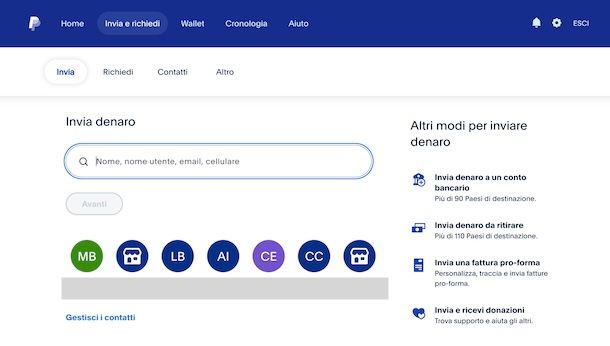
Completata l’apertura di un nuovo conto, se ancora non lo hai fatto, è necessario aggiungere un metodo di pagamento su PayPal affinché sia possibile usare il proprio account per effettuare pagamenti e inviare denaro.
Per fare ciò, è sufficiente accedere alla sezione Wallet premendo sull’apposita voce collocata nel menu in alto e selezionare l’opzione di tuo interesse tra Collega un conto bancario, per collegare PayPal a un conto bancario, e Collega una carta, per collegare carta a PayPal.
Fatto ciò, puoi usare PayPal per pagare i tuoi acquisti ed effettuare pagamenti online su tutti i siti che accettano questo metodo di pagamento: in tal caso, non devi far altro che selezionare PayPal tra i metodi di pagamento disponibili, specificare le credenziali associate al tuo account e procedere al pagamento.
Ti sarà utile sapere che in alcuni casi potresti avere la possibilità di effettuare il pagamento a rate grazie al servizio Paga in 3 rate di PayPal. Per avere maggiori info a tal riguardo, puoi dare un’occhiata alla mia guida su come pagare a rate con PayPal.
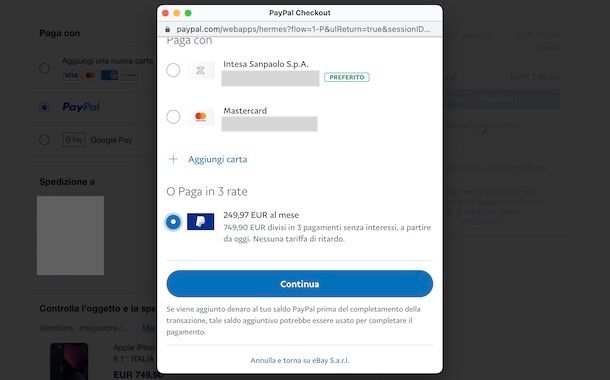
Se, invece, desideri inviare denaro con PayPal, clicca sul pulsante Invia presente nella schermata principale del tuo conto o accedi alla sezione Invia e richiedi premendo sull’apposita voce collocata nel menu in alto.
Inserisci, poi, i dati dell’utente al quale intendi inviare denaro nel campo Nome, nome utente, email, cellulare o selezionalo tra i tuoi contatti e clicca sul pulsante Avanti. Adesso, specifica l’importo da inviare nel campo apposito, inserisci un eventuale messaggio nel campo A cosa serve? e premi nuovamente sul pulsante Avanti.
Nella schermata Come vuoi pagare?, apponi il segno di spunta accanto al conto bancario o alla carta di credito/debito associata al tuo account PayPal che desideri usare per inviare il denaro (se disponibile, puoi usare anche il saldo PayPal) e clicca ancora sul pulsante Avanti.
Infine, seleziona l’opzione Amici e familiari se stai inviando denaro verso conoscenti o membri della famiglia in modo da non pagare alcuna commissione sul trasferimento. Se, invece, stai effettuando un pagamento online scegli la voce Per beni e servizi in modo da usufruire della Protezione acquisti di PayPal e avere la possibilità di aprire una contestazione in caso di problemi ed eventualmente ricevere un rimborso completo. In quest’ultimo caso, al venditore verranno applicate commissioni sul denaro ricevuto.
A prescindere dall’opzione selezionata, clicca sul pulsante Invia in modo da inviare immediatamente il denaro alla persona indicata in precedenza. Per la procedura dettagliata, puoi fare riferimento alla mia guida su come pagare con PayPal.
La procedura è pressoché identica anche procedendo da smartphone o tablet. Infatti, una volta avviata l’app di PayPal e aver effettuato l’accesso al tuo conto, non devi far altro che premere sulla voce Invia, selezionare il contatto di tuo interesse o inserire i dati della persona alla quale inviare il pagamento nel campo Nome, nome utente, email, cellulare visibile in alto e specificare l’importo da inviare.
Dopo aver eventualmente aggiunto un messaggio da inviare insieme al pagamento nel campo Scrivi un messaggio, fai tap sul pulsante Avanti, seleziona il metodo di pagamento da usare tra quelli associati al tuo conto e premi nuovamente sulla voce Avanti. Infine, scegli l’opzione di tuo interesse tra Amici e familiari e Per beni e servizi e fai tap sul pulsante Invia, per inviare il pagamento.
Ti sarà utile sapere che puoi usare l’app di PayPal per effettuare pagamenti anche presso i negozi fisici che lo consentono. In tal caso, premi sull’icona del codice QR, in alto a destra in prossimità della tua foto, seleziona la voce Scansiona e inquadra il codice QR del negozio nel quale intendi effettuare il pagamento. Fatto ciò, specifica l’importo da pagare e premi sul pulsante per confermare l’operazione.
Allo stesso modo, puoi anche effettuate pagamenti pagoPA: ti basta selezionare la scheda Pagamenti, premere sull’icona del QR e inquadrare il codice QR del tuo avviso pagoPA.
In alternativa, puoi procedere da computer andando sul sito dell’ente su cui devi effettuare il pagamento, scegliere altri metodi di pagamento > PayPal, indicare l’ente con cui effettuare il pagamento PayPal (es. Intesa Sanpaolo o Mooney) e seguire le indicazioni su schermo. Le commissioni sono di 1,50 euro per importi inferiori a 500 euro. Maggiori info qui.
In qualsiasi momento, accedendo alla sezione Cronologia del tuo conto PayPal, puoi visualizzare tutte le tue transazioni con la possibilità di aprire una contestazione in caso di problemi con un pagamento e ottenere il rimborso. A tal proposito, potrebbe esserti utile la mia guida su come annullare transazione PayPal.
Infine, ci tengo a sottolineare che le indicazioni che ti ho fornito fin qui sono valide anche per pagare e inviare denaro con un conto PayPal Business. L’unica differenza sta nel fatto che per inviare denaro da computer dovrai selezionare l’opzione Effettua e ricevi pagamenti collocata nel menu in alto e, poi, selezionare la voce Invia denaro.
Come ricevere pagamenti con PayPal
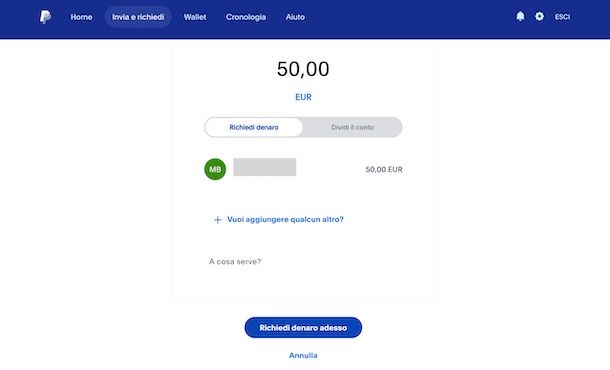
Se la tua intenzione è ricevere pagamenti con PayPal, tutto quello che devi fare è accedere alla sezione per richiedere denaro, specificare l’importo del pagamento e inviare la richiesta all’utente di tuo interesse.
Prima di mostrarti come fare, ci tengo a sottolineare che è possibile accettare anche pagamenti spontanei da parte dei altre persone se queste sono a conoscenza dell’indirizzo email o del numero di telefono associato al tuo account PayPal. In alternativa, puoi farti pagare anche fornendo il codice QR del tuo conto PayPal, che puoi visualizzare e scaricare premendo sulla voce Altro e selezionando l’opzione Fatti pagare con i codici QR.
Detto ciò, se intendi inviare una richiesta di pagamento, clicca sul pulsante Richiedi presente nella schermata principale del tuo conto. In alternativa, puoi accedere alla sezione Invia e richiedi premendo sull’apposita voce collocata nel menu in alto e selezionando la scheda Richiedi.
Se hai un conto PayPal Business, invece, premi sulla voce Effettua e ricevi pagamenti e seleziona l’opzione Richiedi denaro dal menu apertosi.
A questo punto, inserisci il nome, il nome utente, l’indirizzo email o il numero di telefono della persona alla quale intendi inviare la tua richiesta nel campo Nome, nome utente, email, cellulare (puoi richiedere lo stesso importo a più persone contemporaneamente fino a un massimo di 20 utenti per volta) e clicca sul pulsante Avanti.
Nella nuova schermata visualizzata, specifica l’importo da richiedere nel campo apposito e, se lo desideri, inserisci un eventuale messaggio nel campo A cosa serve?. Ti sarà utile sapere che anche da questa schermata, selezionando l’opzione Vuoi aggiungere qualcun altro?, puoi aggiungere altre persone alle quali inviare la tua richiesta di pagamento.
Infine, premi sul pulsante Richiedi denaro adesso e il messaggio Hai richiesto [importo] EUR a [nome utente] ti confermerà di aver inviato correttamente la tua richiesta.
Se preferisci procedere da smartphone o tablet, avvia l’app di PayPal e, dopo aver effettuato l’accesso al tuo cono, fai tap sul pulsante Richiedi. A questo punto, seleziona il contatto al quale richiedere denaro o specifica i dati della persona di tuo interesse nel campo Nome, nome utente, email, cellulare e indica l’importo da richiedere nel campo apposito.
Fatto ciò, inserisci un eventuale messaggio da inviare insieme alla tua richiesta nel campo Scrivi un messaggio e fai tap sui pulsanti Avanti e Richiedi denaro, per inviare la tua richiesta di pagamento. Per maggiori info, ti lascio al mio tutorial su come ricevere denaro con PayPal.

Autore
Salvatore Aranzulla
Salvatore Aranzulla è il blogger e divulgatore informatico più letto in Italia. Noto per aver scoperto delle vulnerabilità nei siti di Google e Microsoft. Collabora con riviste di informatica e cura la rubrica tecnologica del quotidiano Il Messaggero. È il fondatore di Aranzulla.it, uno dei trenta siti più visitati d'Italia, nel quale risponde con semplicità a migliaia di dubbi di tipo informatico. Ha pubblicato per Mondadori e Mondadori Informatica.